Este artículo es una traducción y adaptación del artículo 12 Killer Tips To Speed Up Ubuntu Linux.
Los consejos aquí son válidos para la mayoría de las versiones de Ubuntu y también se pueden aplicar en Linux Mint y otras distribuciones basadas en Ubuntu.
Es posible que haya experimentado que el sistema comienza a funcionar lentamente después de usar Ubuntu durante algún tiempo. En este artículo, veremos varios ajustes y sugerencias para hacer que Ubuntu funcione más rápido .
Antes de ver cómo mejorar el rendimiento general del sistema en Ubuntu, primero reflexionemos sobre por qué el sistema se vuelve más lento con el tiempo. Puede haber varias razones para ello. Es posible que tenga una computadora con una configuración básica y que haya instalado numerosas aplicaciones que consumen recursos en el momento del arranque.
No es ciencia espacial, pero a medida que continúa usando un sistema, instalando aplicaciones y realizando varias tareas, afecta los recursos de su sistema de una forma u otra. Por lo tanto, para garantizar un sistema de rendimiento rápido, deberá administrar varios aspectos de su distribución de Linux.
Aquí he enumerado varios ajustes pequeños junto con algunas sugerencias de mejores prácticas que pueden ayudarlo a acelerar un poco Ubuntu. Puedes elegir seguir todo o parte de él. Todos ellos se suman un poco para brindarle un Ubuntu más suave, más rápido y más rápido.
Reduzca el tiempo de carga de grub predeterminado
El Grub le da 12 segundos para cambiar entre el sistema operativo de arranque dual o para ir a la recuperación, etc. Para mí, es demasiado.
También significa que tendrá que sentarse junto a su computadora y presionar la tecla Intro para iniciar Ubuntu lo antes posible.
Para reducir el tiempo simplemente puede usar el siguiente comando para abrir la configuración de grub:
sudo gedit /etc/default/grub &Y cambie GRUB_TIMEOUT=12 a GRUB_TIMEOUT=2 .
Esto cambiará el tiempo de arranque a 2 segundos. Prefiere no poner 0 aquí, ya que perderá el privilegio de cambiar entre el sistema operativo y las opciones de recuperación. Una vez que haya cambiado la configuración de grub, actualice grub para que el cambio cuente :
sudo update-grubAdministrar aplicaciones de inicio
Con el tiempo, tiende a comenzar a instalar aplicaciones.
Algunas de estas aplicaciones se inician en cada inicio y, por supuesto, los recursos estarán ocupados ejecutando estas aplicaciones.
Resultado: una computadora lenta durante un tiempo significativo en cada arranque. Vaya a la descripción general y busque Aplicaciones de inicio :
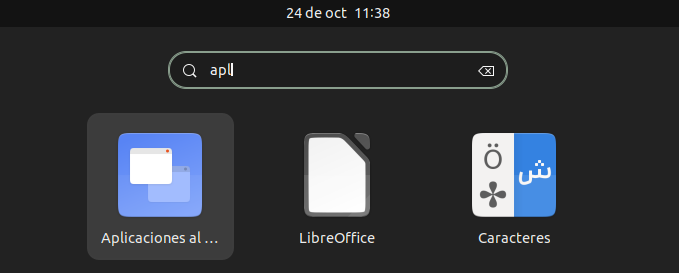
Aquí, mire qué aplicaciones se cargan al inicio. Ahora, piense si hay alguna aplicación que no necesite iniciar cada vez que inicie Ubuntu. Por favor, no dude en eliminarlos:
Lo que puedes hacer aquí es retrasar el inicio de algunos programas. De esta manera, liberará el recurso en el momento del arranque y sus aplicaciones se iniciarán automáticamente, después de un tiempo.
Por ejemplo, si desea retrasar la ejecución del indicador Flameshot, digamos 20 segundos, solo necesita agregar un comando como este en la configuración de inicio existente:
sleep 10;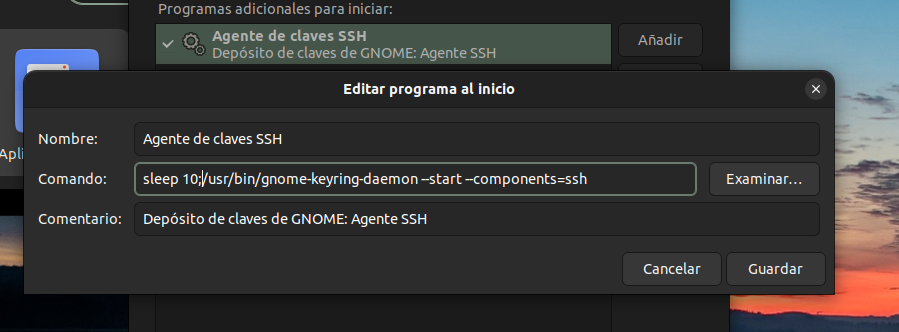
Entonces, el comando ‘ gnome-keyring-daemon ‘ cambia a ‘ sleep 10; gnome-keyring-daemon‘, con su path y argumentos.
Esto significa que ahora el agente de claves comenzará con un retraso de 10 segundos. Puede cambiar la hora de inicio de otras aplicaciones de inicio de manera similar.
Instale la precarga para acelerar el tiempo de carga de la aplicación:
Preload es un demonio que se ejecuta en segundo plano y analiza el comportamiento del usuario y las aplicaciones que se ejecutan con frecuencia. Abra una terminal y use el siguiente comando para instalar la precarga:
sudo apt install preloadDespués de instalarlo, reinicie su computadora y olvídese de él. Funcionará en segundo plano.
¿Qué es la precarga?
Preload es una aplicación daemon y se ejecuta en segundo plano. Preload analiza el comportamiento del usuario y realiza un seguimiento de las aplicaciones que el usuario ejecuta con frecuencia. Con base en estos análisis, predice qué aplicación podría ejecutar el usuario a continuación y obtiene esos archivos binarios y sus dependencias en la memoria y, por lo tanto, aumenta el tiempo de inicio de la aplicación.
Elija el mejor espejo para las actualizaciones de software:
Es bueno verificar que está utilizando el mejor espejo para actualizar el software. Los repositorios de software de Ubuntu están reflejados en todo el mundo, y es muy recomendable utilizar el que esté más cerca de usted. Esto dará como resultado una actualización del sistema más rápida, ya que reduce el tiempo para obtener los paquetes del servidor.
En Software y actualizaciones->pestaña Software de Ubuntu->Descargar desde , elija Otro y, a continuación, haga clic en Seleccionar el mejor servidor
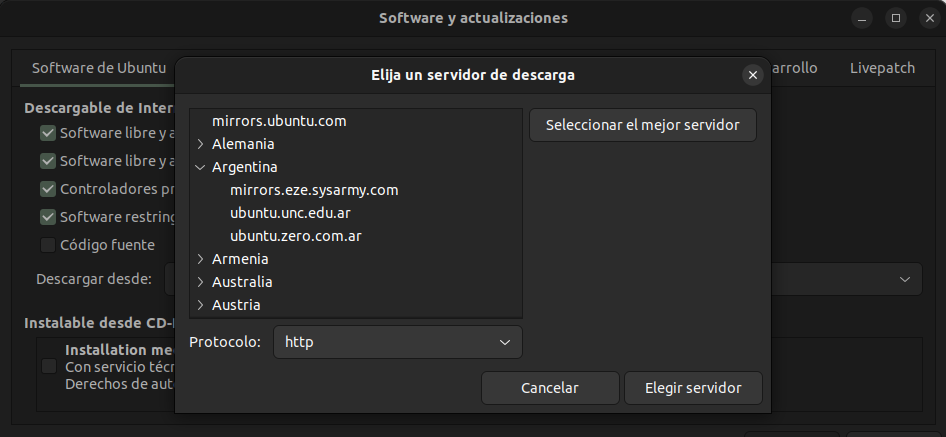
Ejecutará una prueba y le dirá cuál es el mejor espejo para usted.
Normalmente, el mejor espejo ya está configurado, pero como dije, no hay problema en verificarlo.
Además, esto puede provocar cierto retraso en la obtención de las actualizaciones si el espejo más cercano donde se almacena en caché el repositorio no se actualiza con frecuencia. Esto es útil para personas con una conexión a Internet relativamente lenta.
Use apt-fast en lugar de apt-get para una actualización rápida:
apt-fast es un contenedor de secuencias de comandos de shell para “apt-get” que mejora la velocidad de descarga de actualizaciones y paquetes al descargar paquetes de múltiples conexiones simultáneamente.
Si usa con frecuencia terminal y apt-get para instalar y actualizar los paquetes, es posible que desee probar apt-fast. Instale apt-fast a través de PPA oficial usando los siguientes comandos:
sudo add-apt-repository ppa:apt-fast/stable
sudo apt-get update
sudo apt-get install apt-fastReducir el sobrecalentamiento:
El sobrecalentamiento es un problema común en las computadoras en estos días.
Una computadora sobrecalentada funciona muy lentamente. Se tarda años en abrir un programa cuando el estrangulamiento térmico afecta a su sistema.
Hay dos herramientas que puedes usar para reducir el sobrecalentamiento y así obtener un mejor rendimiento del sistema en Ubuntu, TLP y CPUFREQ.
Para instalar y usar TLP, use los siguientes comandos en una terminal:
sudo apt update
sudo apt install tlp tlp-rdw
sudo tlp startNo necesita hacer nada después de instalar TLP. Funciona en segundo plano.
Para instalar el indicador CPUFREQ use el siguiente comando:
sudo apt install indicator-cpufreqReinicie su computadora y use el modo de ahorro de energía en ella. Tenga en cuenta que ahorrará masa en este modo compensando con algún impacto en el rendimiento.
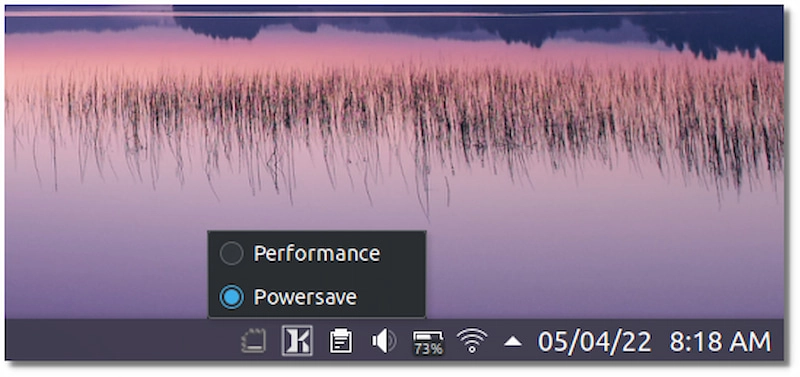
Use una aplicación de limpieza del sistema
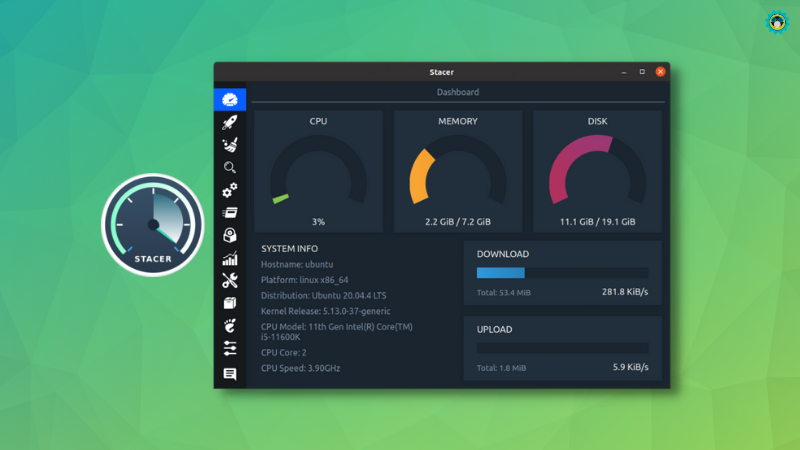
Si ordenar su sistema requiere más esfuerzo del previsto, puede intentar usar aplicaciones de optimización del sistema como Stacer .
Puede ayudarlo a limpiar archivos basura, administrar procesos de inicio, monitorear los recursos del sistema y permitirle hacer muchas cosas desde una sola aplicación.
Con todas las funciones disponibles, puede terminar con un sistema Linux de rápido rendimiento.
Eso concluye la colección de consejos para hacer que Ubuntu 22.04, 20.04 y otras versiones sean más rápidas. Estoy seguro de que estos consejos proporcionarían un mejor rendimiento general del sistema.